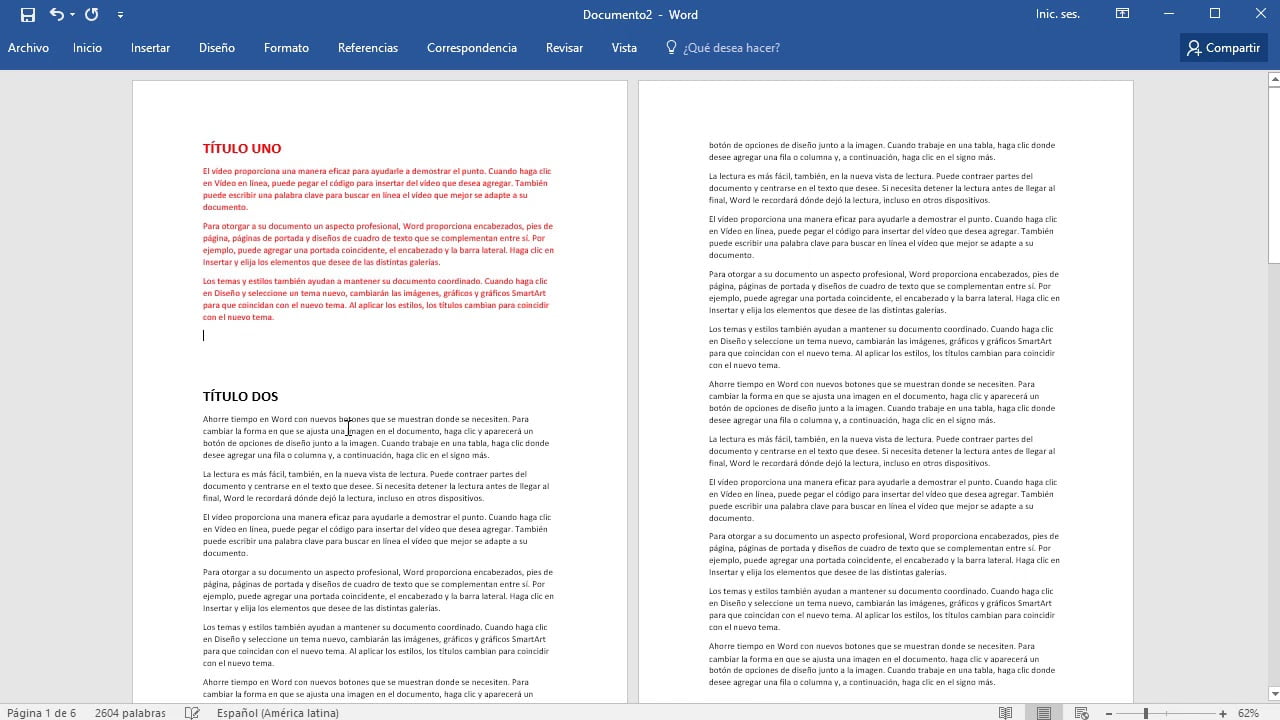
En Word, es común necesitar hacer un salto de página para separar dos secciones de un documento o para empezar una nueva página. Aunque puede parecer una tarea sencilla, muchas personas no saben cómo hacer un salto de página en Word. En esta guía, explicaremos paso a paso cómo hacer un salto de página en Word y también algunos consejos para asegurarse de que el documento se vea ordenado y profesional.
¿Cómo se hace el salto de página en Word?
El salto de página en Word es una herramienta muy útil para separar diferentes secciones de un documento y mejorar su legibilidad. Para hacer un salto de página en Word, sigue estos sencillos pasos:
1. Posiciona el cursor en el lugar donde deseas hacer el salto de página.
2. Haz clic en la pestaña Insertar del menú superior.
3. Selecciona la opción Salto de página en el grupo de opciones Páginas.
4. Word insertará un salto de página en el lugar seleccionado, lo que separará el contenido anterior y posterior en dos páginas diferentes.
Es importante tener en cuenta que un salto de página no afecta el contenido del documento, solo su presentación visual. Si deseas eliminar un salto de página, simplemente haz clic en él y presiona la tecla Suprimir o Delete.
Esperamos que estos simples pasos te hayan sido de ayuda.
¿Cómo agregar y quitar saltos de página en Word?
Los saltos de página en Word son herramientas útiles que permiten separar el contenido de un documento en diferentes páginas. Agregar un salto de página es sencillo, solo debes seguir los siguientes pasos:
1. Ubica el cursor en el lugar donde deseas agregar el salto de página.
2. Haz clic en la pestaña «Insertar» en la barra de herramientas de Word.
3. Selecciona la opción «Salto de página» en el menú desplegable.
4. ¡Listo! El salto de página ha sido agregado.
Por otro lado, si deseas quitar un salto de página en Word, también es muy sencillo. Solo debes seguir estos pasos:
1. Ubica el cursor en la página anterior al salto de página que deseas eliminar.
2. Haz clic en la pestaña «Inicio» en la barra de herramientas de Word.
3. Selecciona la opción «Mostrar todo» en el menú desplegable.
4. Verás que aparecen unos símbolos extraños en el documento, uno de ellos representa el salto de página.
5. Selecciona el símbolo del salto de página que deseas eliminar y presiona la tecla «Supr» en tu teclado.
6. ¡Ya está! El salto de página ha sido eliminado.
¡No dudes en utilizarlos!
